如何更新印表機韌體
2015年1月17日
8202330900
解決方法
2.020 版
1. Google Cloud Print 的新功能已可用,如下所示。
- Local Discovery:
如果印表機連接至相同網路,則可透過 Google Chrome 搜尋並註冊印表機。
- Local Printing:
可從作為印表機連接至相同網路的資訊設備列印,無論印表機是否連接至網際網路。
2. 支援 Google 雲端列印的安全規格變化。
更新前,印表機需要連接至網際網路。
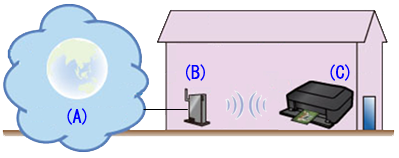
(A) 網際網絡
(B) 存取點或路由器
(C) 印表機
如果印表機連接至網際網絡並且伺服器上有最新版本的韌體,印表機將顯示以下提示訊息:
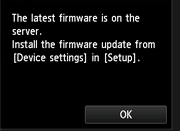
請執行以下步驟更新印表機韌體。
REFERENCE
印表機將每 24 小時顯示一次更新通知,直至韌體已更新。建議提示更新。
要更新印表機韌體,請執行以下步驟。
IMPORTANT
更新時請勿關閉印表機。
(1) 開啟印表機電源。
(2) 確認印表機已連接至網際網路。
(3) 點選 [設定 (Setup)]。
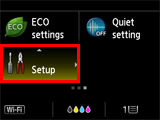
(4) 點選 [設備設定 (Device settings)]。
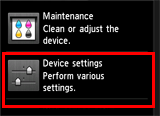
(5) 點選 [韌體更新 (Firmware update)]。
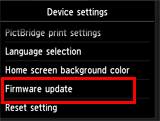
(6) 點選 [安裝更新 (Install update)]。
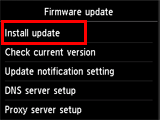
(7) 將顯示詢問您是否要更新韌體的訊息。點選 [是 (Yes)]。
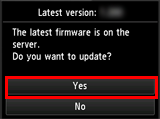
(8) 點選 [開始更新 (Start update)]。將開始更新。
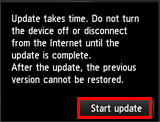
(9) 顯示「更新成功 (Update succeeded)」時,點選 [確定 (OK)]。
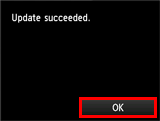
韌體更新已完成。